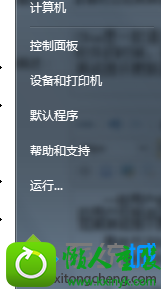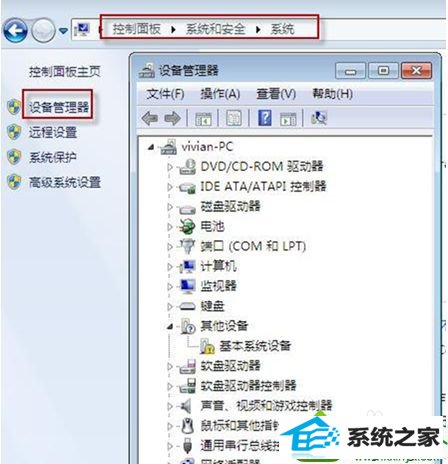今天和大家分享一下win10系统运行CBox影音时出现黑屏或提示更新显卡问题的解决方法,在使用win10系统的过程中经常不知道如何去解决win10系统运行CBox影音时出现黑屏或提示更新显卡的问题,有什么好的办法去解决win10系统运行CBox影音时出现黑屏或提示更新显卡呢?小编教你只需要1、首先点击win10系统中的“开始——控制面板 ——系统和安全——系统 ——设备管理器”项; 2、在打开的设备管理器中找到显示适配器,鼠标点击显示适配器然后选择“扫描检测硬件改动”选项;就可以了;下面就是我给大家分享关于win10系统运行CBox影音时出现黑屏或提示更新显卡的详细步骤:: 具体方法如下: 1、首先点击win10系统中的“开始——控制面板 ——系统和安全——系统 ——设备管理器”项;
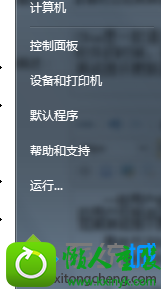
2、在打开的设备管理器中找到显示适配器,鼠标点击显示适配器然后选择“扫描检测硬件改动”选项;
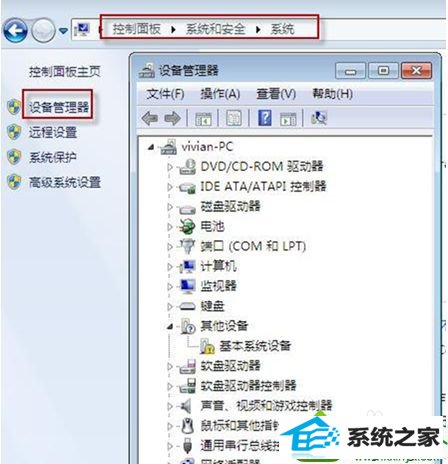
3、更新成功之后,再次打开CBox应该就可以正常播放了。 上述就是关于win10系统运行CBox影音时出现黑屏或提示更新显卡的解决方法,简单设置之后,就可以使用CBox影音观看视频了